Jedna z wielkich zalet Microsoft Word pozwala użytkownikowi dostosować słownik aby narzędzie autokorekty było skuteczne i nie wykrywało fałszywych błędów.
W ten sposób będziesz miał kompozycję bez żadnego rodzaju błąd ortograficzny ponieważ możesz dołączyć tyle słów, ile potrzebujesz bez ograniczeń. Dodatkowo możesz stworzyć swój własny słownik.
Ten element bardzo Ci pomoże w pracy i zwiększy efektywność pisania. Jeśli chcesz dowiedzieć się, jak najlepiej wykorzystać ten program Microsoft Word , zapraszamy do zapoznania się z poniższymi grami.
Co to jest słownik niestandardowy i do czego służy w programie Microsoft Word?
Słownik niestandardowy to funkcja udostępniana przez Microsoft Word, która nie użytkownik może osadzać słowa w tekście, a program nie wykrywa ich jako błędów ortograficznych ten Możesz mieć jeden lub więcej typów słowników w zależności od języka i idiomu każdego języka. Dodatkowo możesz dodać słowo po słowie lub lista, która tworzy nowy słownik.
Jakie są zalety korzystania ze słowników niestandardowych w programie Word?
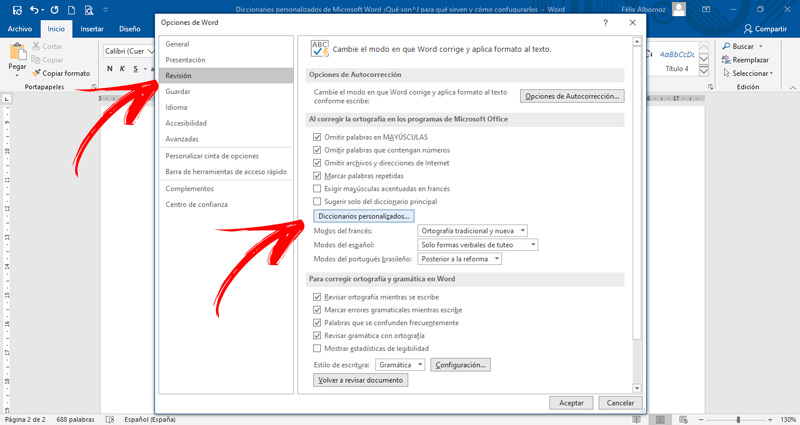
Jedną z głównych zalet korzystania z tego typu funkcji jest to, że bez wykrycia błędów ortograficznych tekst nie pozostanie z wyrazami podkreślonymi na czerwono. Ułatwi to znalezienie prawdziwego uszkodzenia, ponieważ będziesz mieć znacznie lepsze czyszczenie wizualne.
W miarę dodawania nowych słów i ich błędnych pisowni możesz mieć pewność, że program Word pomoże Ci znaleźć błędy. ten Tak się nie stanie, jeśli nie dodasz go do słownika. Oznacza to, że bez względu na to, ile wpiszesz słowo poprawnie lub niepoprawnie, program potraktuje je jako błąd i nie zdasz sobie sprawy, że wpisałeś je niepoprawnie.
„Aktualizuj” Chcesz dowiedzieć się więcej o słownikach niestandardowych w dokumentach programu Microsoft Word? ⭐ ODWIEDŹ TUTAJ ⭐ i dowiedz się wszystkiego o SCRATCH! „
Kolejną zaletą korzystania z tego typu narzędzia jest to, że: pozwoli Ci pracować z rzeczownikami lub słowami z innych języków, nawet jeśli nie używasz ich często. Oznacza to, że jeśli włączysz Autokorektę, program Word pomoże Ci zapisać niektóre słowa, których nie znasz.
Korzystanie ze słownika pozwoli Ci doskonale pisać w ten sposób twoje umiejętności pisania zostaną znacznie ulepszone. Idealnie nadaje się do raportów i wszelkich innych prac, które muszą zostać przejrzane przez innych.
Kroki dodawania lub usuwania słów z niestandardowych słowników Microsoft Word
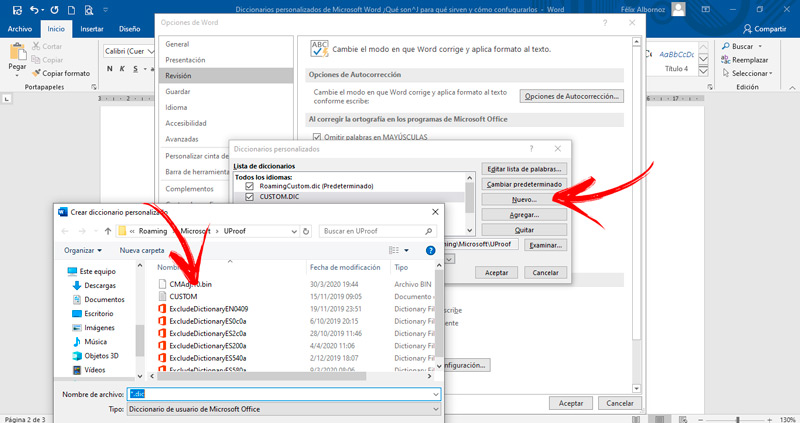
Aby aktywować słowo, musisz wykonać następujące kroki:
- Gdy system wykryje, że błędnie napisałeś słowo, ale faktycznie jest ono poprawne, musisz umieścić nad nim wskaźnik myszy.
- Następnie musisz kliknąć prawym przyciskiem myszy i wybrać opcję „Dodaj do słownika”.
Innym sposobem na to jest skorzystanie z tego przewodnika:
- Przejdź do zakładki „Plik”.
- Kliknij tutaj „Wybory”.
- Wybierz narzędzie „Pogląd”.
- Poszukaj przycisku „Słowniki niestandardowe” i kliknij na niego.
- Znajdziesz tam listę wszystkich niestandardowych słowników, które obecnie posiadasz. Musisz wybrać to, czego potrzebujesz, jeśli nie wiesz, na który kliknąć (jeśli masz włączoną).
- Kliknij tutaj „Edytuj listy słów…” ten
- Wybierz opcję „Dodać”.
- Dodaj słowo, które chcesz i na koniec kliknij „W PORZĄDKU”.
Jeśli chcesz usunąć słowo, musisz wybrać opcję „Usuń słowo” ten
Jeśli chcesz utworzyć nowy słownik, musisz wykonać ten krok po kroku:
- Otwórz to bloki plików – notatki ten Jeśli nie wiesz jak, wpisz „Blok” Pasek uruchamiania systemu Windows a aplikacja pojawi się jako pierwsza.
- Wprowadź wszystkie słowa, które chcesz uwzględnić w nowym słowniku. Musisz pamiętać, że musisz je wprowadzić poprawnie, ponieważ program Word zweryfikuje to, co wpisujesz w tym momencie.
- Po zdefiniowaniu wszystkiego przejdź do zakładki „Plik” i wybierz opcję „Zapisz jako …” ten
- Wpisz nazwę, którą chcesz w słowniku. Kiedy skończysz, będziesz musiał dodać rozszerzenie „.Dic” ten Na przykład, „Internetpasoapaso.dic” ten
- W polu formatu pliku musisz wybrać „Wszystkie pliki (*. *)” ten
- Musisz wybrać opcję „Unikod” w typie kodowania ten
- Kliknij tutaj „Nagrywać” ten
- W tym momencie musisz otworzyć Microsoft Word i przejść do wstążki i wybrać kartę „Plik” ten
- Kliknij tutaj „Widzę ponownie.”
- Wybierz opcję „Słowniki niestandardowe” i kliknij na niego.
- Kliknij pierwszy wyświetlony słownik. Aktywuje to opcje, które masz po prawej stronie okna. wybierać „Dodać”.
- Otwiera się Eksplorator plików. Znajdź utworzony notatnik i kliknij go.
- Kliknij tutaj „Zmień domyślną” ten
- Rodzaj „Zaakceptować” ten
Jeśli masz jakieś pytania, zostaw je w komentarzach, skontaktujemy się z Tobą tak szybko, jak to możliwe i będziemy bardzo pomocne dla większej liczby członków społeczności. Kocham cię!